みなさんこんにちは、ウチイダです。
最近フロントエンドをきちんと学ぼうと思って、Reactのキャッチアップを進めています。
せっかくなのでTypeScriptで開発するようにしているのですが、その際の環境構築でつまづくことがあったので書き留めておきます。
環境
- Windows 11 21H2
- WSL2 Ubuntu20.04
- Node.js v18.12.0
- npm 8.19.3
事象:Airbnbのスタイルガイドを選択できない
JavaScriptのスタイルガイドとしてポピュラーなものに、Airbnb が作成しているものがあります。
これをESLintでのチェックに利用しようと思いました。
ESLint を導入する際、以下のコンフィグファイルの初期化コマンド を実行します。
$ npm init @eslint/config 手順を説明しているページなどを見ると、スタイルガイドの選択時にAirbnbが出てくるようだったのですが、ウチイダの環境だとそれが表示されませんでした。
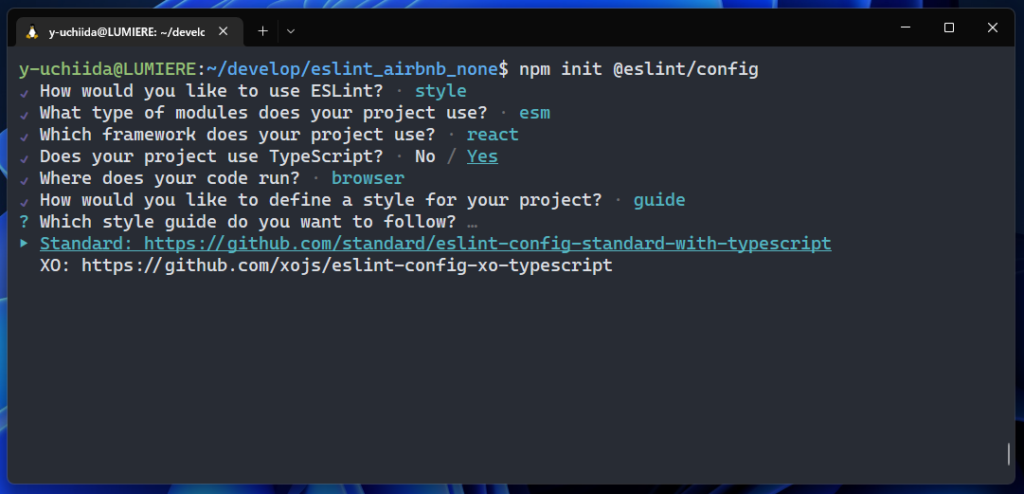
原因:AirbnbのスタイルガイドがTypeScriptに対応していないため
初期設定を行うコマンド eslint-config で行われた修正が原因でした。
ここで、TypeScriptに標準で対応していないスタイルガイドを表示しないように変更されていました。
https://github.com/eslint/create-config/pull/33
自分の作業手順漏れを疑っていたのですが、仕様変更だったんですね。。。
ちなみに、これは最近参加しているコミュニティの方が調べて教えてくれました。感謝!
対応:手動でAirbnbのスタイルガイドを追加する
自動でインストールしてくれないのは仕方ないので、とりあえずeslintrc の生成を済ませて、あとからAirbnbのスタイルガイドを読み込ませるように設定していきます。
1. eslintrc を生成する
スタイルガイドでStandard を選択して、設定を進めます。
次に「依存パッケージをインストールするか」を聞かれるので、no を選んでおきます。
Standardのスタイルガイドのパッケージを後から削除するのであれば、yes でもよいです。
$ npm init @eslint/config
✔ How would you like to use ESLint? · style
✔ What type of modules does your project use? · esm
✔ Which framework does your project use? · react
✔ Does your project use TypeScript? · No / Yes
✔ Where does your code run? · browser
✔ How would you like to define a style for your project? · guide
✔ Which style guide do you want to follow? · standard-with-typescript
✔ What format do you want your config file to be in? · JavaScript
Checking peerDependencies of eslint-config-standard-with-typescript@latest
Local ESLint installation not found.
The config that you've selected requires the following dependencies:
eslint-plugin-react@latest eslint-config-standard-with-typescript@latest @typescript-eslint/eslint-plugin@^5.0.0 eslint@^8.0.1 eslint-plugin-import@^2.25.2 eslint-plugin-n@^15.0.0 eslint-plugin-promise@^6.0.0 typescript@*
✔ Would you like to install them now? · No / Yes
A config file was generated, but the config file itself may not follow your linting rules.
Successfully created .eslintrc.cjs file in /home/y-uchiida/develop/eslint_airbnb_none2. Airbnb のスタイルガイドのパッケージを追加する
npm で、スタイルガイドのパッケージを導入します。
Airbnb のTypeScript のスタイルガイドは本家の設定の拡張なので、本家も含めてインストールします。
$ npm install --save-dev eslint-config-airbnb eslint-config-airbnb-typescript3. eslintrc にスタイルガイドを読み込ませる
eslintrc を編集して、Airbnb のスタイルガイドを読み込みさせます。
"extends": [
"plugin:react/recommended",
// "standard-with-typescript" // standard スタイルガイドは使わないので消す
'airbnb', // 追加
'airbnb-typescript' // 追加
],ちなみに、Reactのプロジェクトかそうでないかによって、利用するパッケージが違うので注意が必要です。
詳しくはGitHubのREADMEをご確認ください…
https://github.com/iamturns/eslint-config-airbnb-typescript#setup
まとめ
ESLintの初期設定を自分でやったことがなかった&比較的最近の変更で、見つかる情報と齟齬があった(Airbnbが出てくると書いてあるものが多かった)ことでハマってしまいました。
ツールチェイン周りのキャッチアップは大変です…
ちなみに、ウチイダと同じ疑問を持った人がGitHubでissueを立てていました。
やり方を覚えてしまえばなんてことはないですが、手作業インストールするのちょっとだけ面倒ですね…
上記のissueの中で、「将来的に –config オプションを実装する予定があるので、それができたら簡単になるよ」といった旨のコメントがついていました。
https://github.com/eslint/create-config/issues/35#issuecomment-1216457480
早く利用できるようになるといいですね。
それでは以上となります。あなたのお役に立てれば幸いです。
最近のコメント